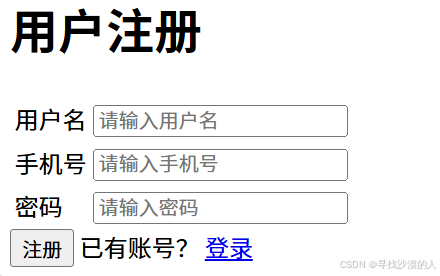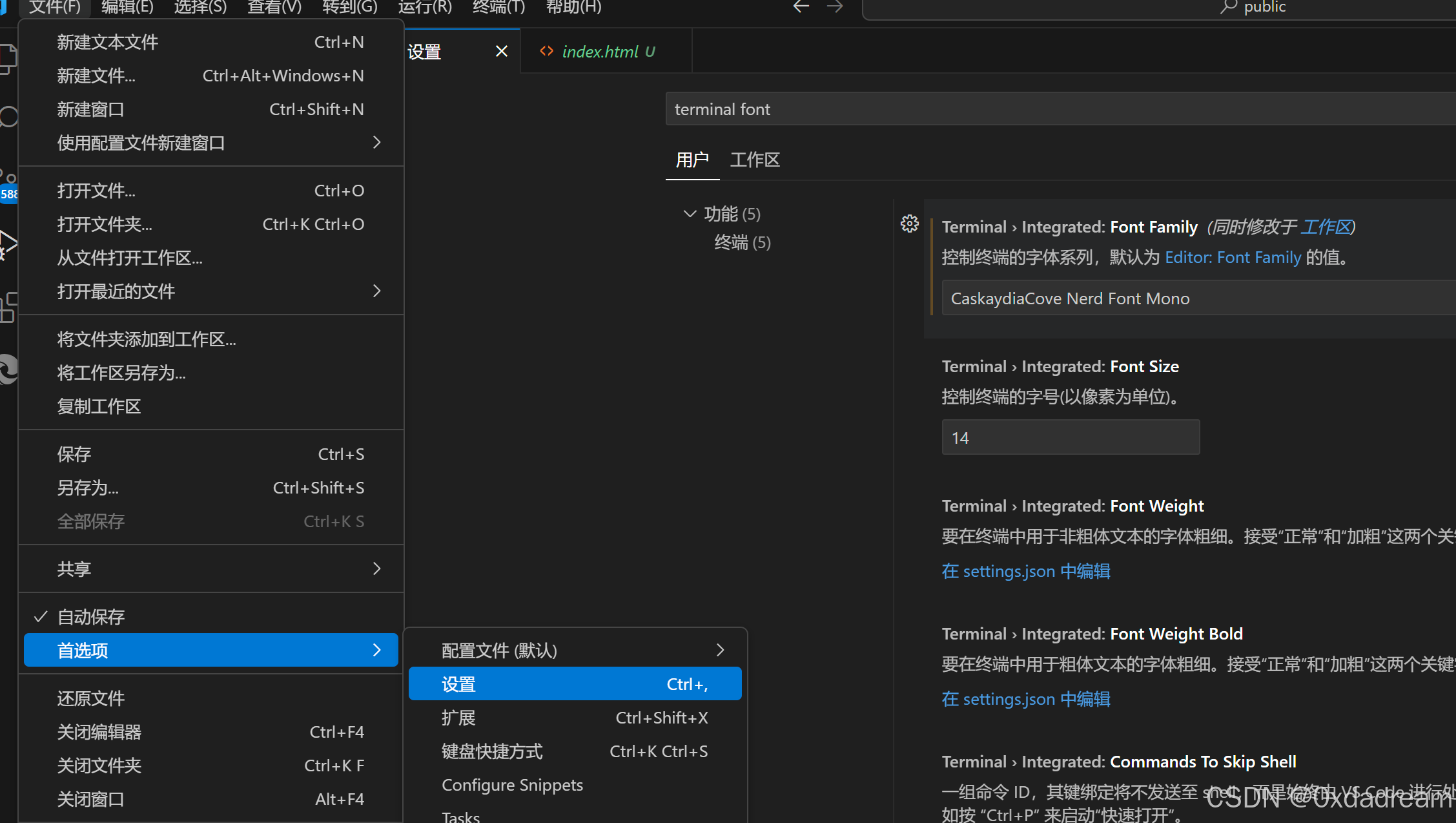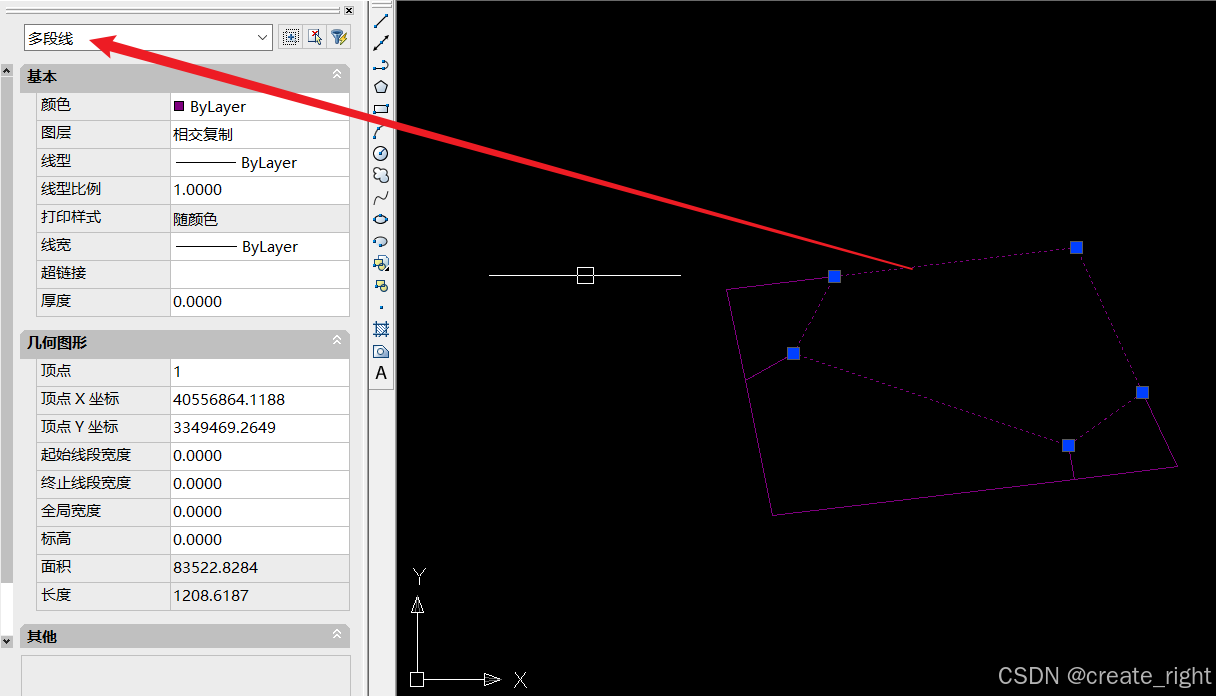随着现代Web应用程序的不断发展,文件上传成为了用户交互中不可或缺的一部分。在本篇博客中,我们将深入讨论如何在Vue3中实现一个文件上传功能,并与后端API进行交互。我们将使用Vue3的Composition API(setup语法糖)来构建我们的示例。
1. 了解需求
在实现文件上传之前,我们需要明确我们的需求。假设我们的应用程序允许用户上传他们的头像。我们需要提供一个文件选择器,用户可以通过这个选择器选择文件,并在选择文件后,系统会将文件上传到后端API,并返回上传的结果。
后端API设计
我们的后端API使用POST请求,路径为/api/upload,并要求上传的文件通过multipart/form-data形式提交。响应结果将包含上传文件的URL和一些文件信息。
2. 创建Vue3项目
如果你还没有创建Vue3项目,请使用以下命令搭建一个新的Vue3项目:
npm install -g @vue/cli
vue create vue-file-upload
cd vue-file-upload
选择适合你项目的配置,完成后安装依赖。
3. 编写上传组件
在src/components目录下创建一个名为FileUpload.vue的新文件,这是我们处理文件上传的组件。
FileUpload.vue
<template>
<div class="file-upload">
<h2>头像上传</h2>
<input type="file" @change="handleFileChange" />
<button @click="uploadFile" :disabled="!selectedFile">上传</button>
<p v-if="uploadMessage" :class="{ success: isSuccess, error: !isSuccess }">{{ uploadMessage }}</p>
</div>
</template>
<script setup>
import { ref } from 'vue';
import axios from 'axios';
const selectedFile = ref(null);
const uploadMessage = ref('');
const isSuccess = ref(false);
const handleFileChange = (event) => {
const file = event.target.files[0];
if (file) {
selectedFile.value = file;
uploadMessage.value = ''; // 清除以前的消息
}
};
const uploadFile = async () => {
if (!selectedFile.value) return;
const formData = new FormData();
formData.append('file', selectedFile.value);
try {
const response = await axios.post('/api/upload', formData, {
headers: {
'Content-Type': 'multipart/form-data',
},
});
if (response.data.url) {
uploadMessage.value = '文件上传成功!';
isSuccess.value = true;
} else {
uploadMessage.value = '文件上传失败,请重试。';
isSuccess.value = false;
}
} catch (error) {
uploadMessage.value = '上传过程中出现错误,请稍后再试。';
isSuccess.value = false;
} finally {
selectedFile.value = null; // 上传完成后重置文件输入
}
};
</script>
<style scoped>
.file-upload {
max-width: 400px;
margin: auto;
padding: 20px;
border: 1px solid #ccc;
border-radius: 5px;
}
.success {
color: green;
}
.error {
color: red;
}
</style>
代码解析
- 模板部分:我们创建了一个文件选择器和一个按钮,当用户选择文件并点击"上传"按钮时,
uploadFile方法将被调用。 - 响应式变量:我们使用
ref来创建响应式变量selectedFile、uploadMessage和isSuccess,以管理文件的选择状态和上传状态。 - 事件处理:
handleFileChange方法用于处理用户选择的文件,并将其存储在selectedFile中。uploadFile方法则负责将文件上传到后端。 - 文件上传:我们使用
axios库来发送POST请求。我们将选中的文件附加到FormData中,并设置适当的请求头## 4. 配置Axios
在项目中安装axios库,用于HTTP请求。如果你还没有安装,可以使用如下命令:
npm install axios
接下来,在src/main.js中导入axios,并可以配置基本的API路径(假设你的API服务器在本地的8080端口)。
import { createApp } from 'vue';
import App from './App.vue';
import axios from 'axios';
axios.defaults.baseURL = 'http://localhost:8080'; // 替换为后端API的基础URL
createApp(App).mount('#app');
5. 整合与测试
在你的App.vue中,导入并使用FileUpload组件:
<template>
<div id="app">
<FileUpload />
</div>
</template>
<script setup>
import FileUpload from './components/FileUpload.vue';
</script>
<style>
/* 添加你的全局样式 */
</style>
现在,你可以通过运行以下命令启动你的Vue应用:
npm run serve
打开浏览器并访问http://localhost:8080,你应该能看到文件上传的组件。
6. 后端API示例
为了演示前端应用的完整性,这里提供一个简单的Node.js后端API示例。你可以使用Express框架来处理文件上传。
在一个新的目录中初始化一个Node.js项目,并安装依赖:
npm init -y
npm install express multer cors
server.js
const express = require('express');
const multer = require('multer');
const cors = require('cors');
const path = require('path');
const app = express();
const upload = multer({ dest: 'uploads/' }); // 文件将被保存在uploads目录
app.use(cors());
app.post('/api/upload', upload.single('file'), (req, res) => {
if (!req.file) {
return res.status(400).send({ error: '请上传一个文件' });
}
// 返回文件信息
const filePath = path.join(__dirname, 'uploads', req.file.filename);
res.send({ url: filePath, filename: req.file.originalname });
});
const PORT = 8080;
app.listen(PORT, () => {
console.log(`Server is running on http://localhost:${PORT}`);
});
启动后端API
确保在终端中运行以下命令启动后端服务器:
node server.js
7. 总结
在本篇博客中,我们演示了如何在Vue3中使用Composition API实现文件上传功能,并与后端API进行交互。这种方式提供了清晰和结构化的代码,使得代码更易于维护和扩展。
最后问候亲爱的朋友们,并邀请你们阅读我的全新著作